鹿児島県が所有している森林基本図1/5000を測量成果複製承認を得て公開します
この地図の作成に当たっては,鹿児島県知事の承認を得て,五千分の1森林基本図を複製したものである。(承認番号 令4森経第55号)
第三者がさらに複製する場合には,鹿児島県知事の承認を得なければならない。
wmtsファイルは下記URLに配置しています
https://fractalcast.jp/maps/kagoshima_sinrinkihon.xml
下記リンク先のleafletにてタイル地図の配置状態を確認できます。
QGISにて使用する場合
メニューから「レイヤ」→「WMS/WMTSを追加」を選択します
データソースマネージャWMS/WMTSのウインドウが開くので新規を押す
WMTSの入力画面が表示されるの図の通り入力し、OKを押す
データソースマネージャWMS/WMTSのウインドウに戻り「接続」を押す
しばらくすると、タイル情報が取得される
QGISにてレイヤ表示したいデータを選択し、「OK」を押す
1レイヤしか選べませので、複数のレイヤを追加したい場合は操作を繰り返してください。
QGIS側にレイヤが追加されて表示されます
ArcGISにて使用する場合
ArcCatalogを起動し、左のツリーから「GIS Server」→「WMTSサーバーの追加」を選ぶ
入力画面が表示されるのでURLを入力し、「レイヤの取得」ボタンを押し「OK」を押してウィンドウ閉じる
ArcCatalogに戻るとドメインが追加されているので展開すると右タブにタイル情報が表示されます
ArcMapを起動し、ArcCatalogのレイヤコンテンツをドラッグ・ドロップする
SISにて使用する場合
SISDesktopを起動し、左のツリーから「オーバーレイ追加」を選択する
OGCの「OGC WMTS」を選ぶ
URLの入力を行いプロトコルを「REST」を選び次へボタンを押す
レイヤの一覧が表示されるので選択して「完了」ボタンを押す
※SIS9.0にてWMTSにてメモリエラーが発生する場合があります。その場合は次の方法で対応可能との事。
「Cadcorp.OGC.WMTS.Plugin.ini」ファイルの
MaxTilesPerDraw行の[WMTSDataset] セクションのコメントアウトを解除する。
●iniファイルの場所
C:\Program Files\SIS 9\Plugins\Cadcorp.OGC.WMTS.Plugin.ini
●変更内容
7行目に[MaxTilesPerDraw]が記載されているのでコメントアウト記号「;」を削除
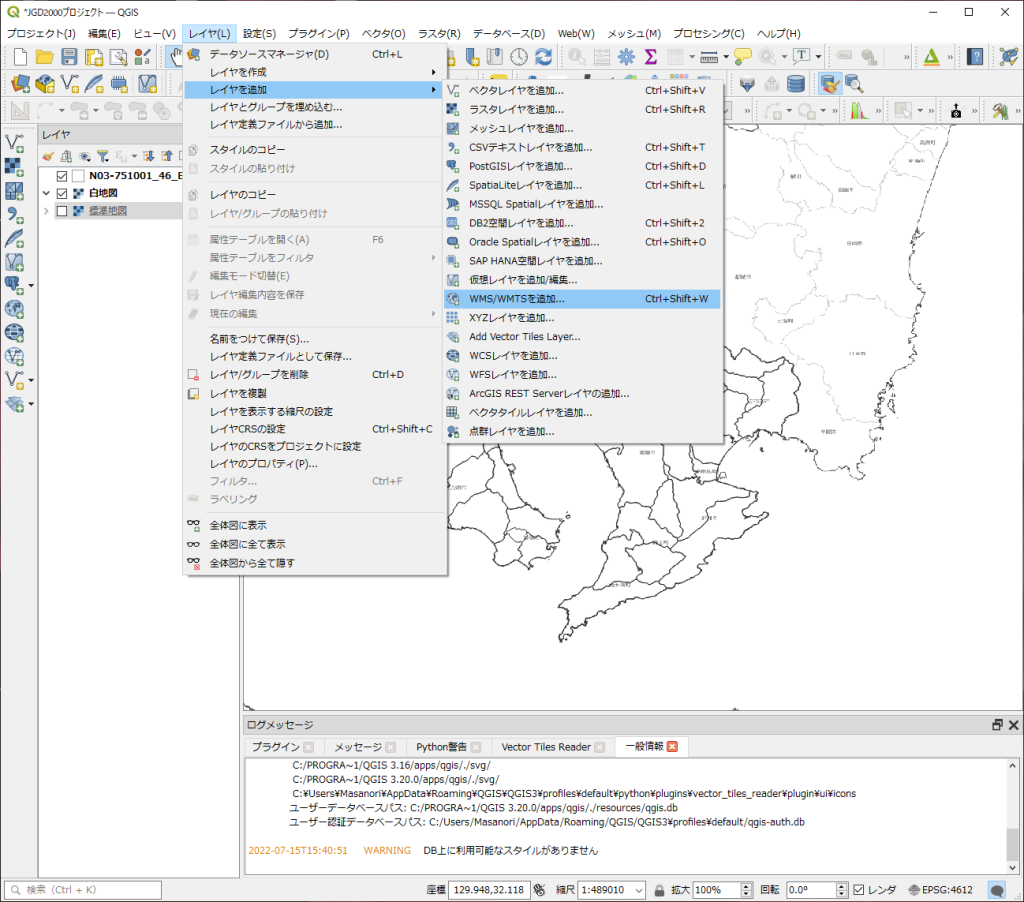
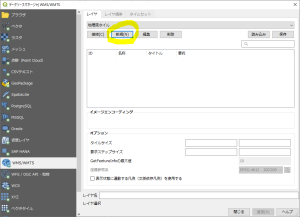
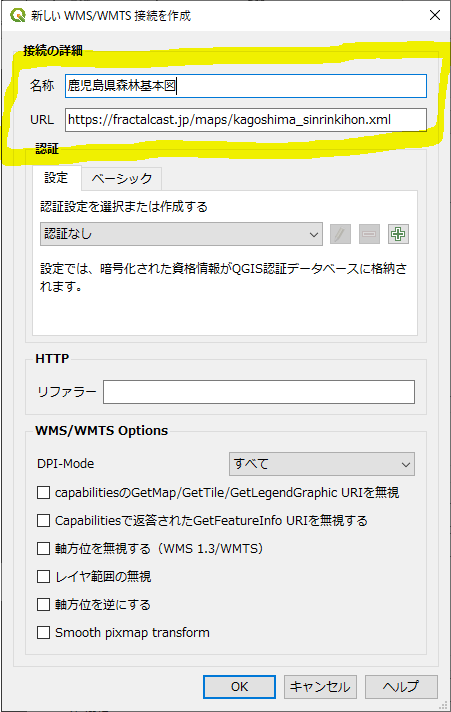
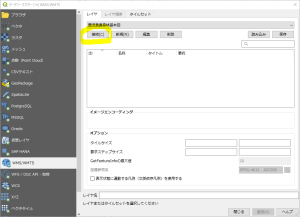
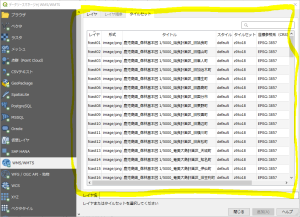
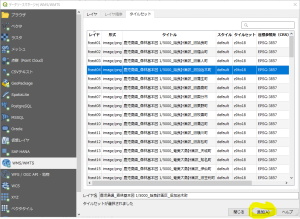
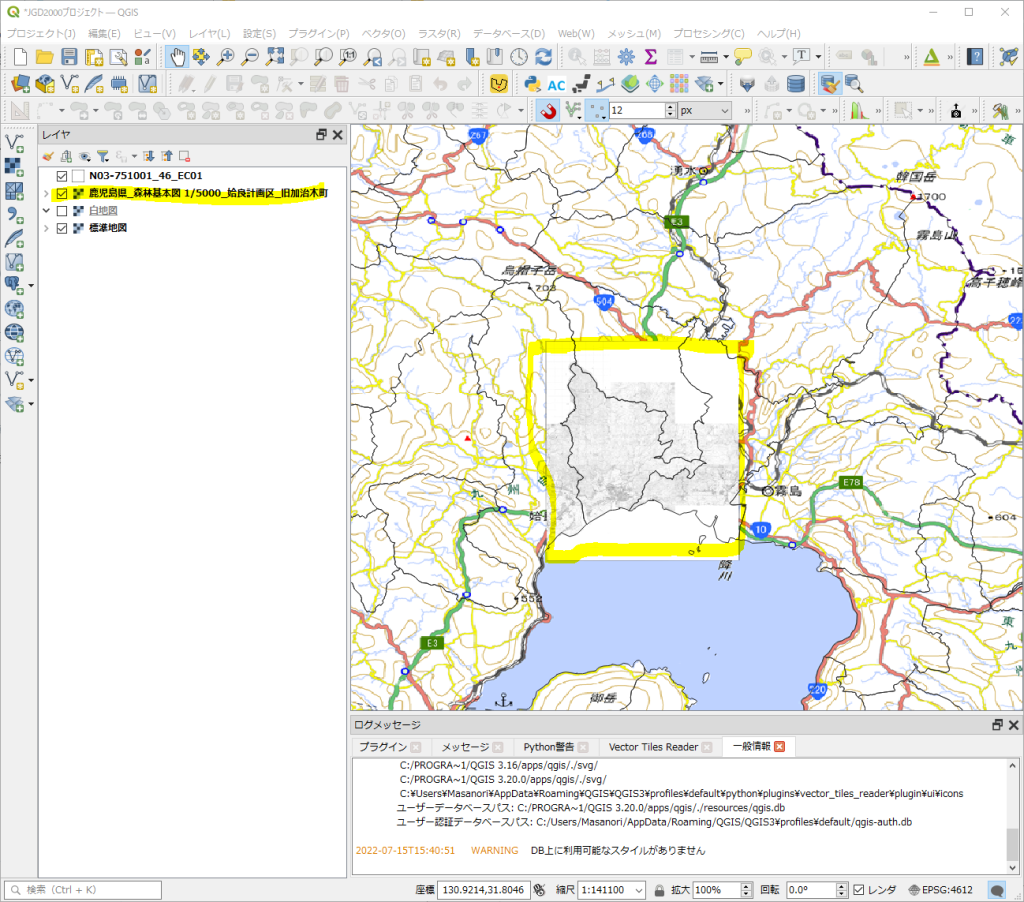
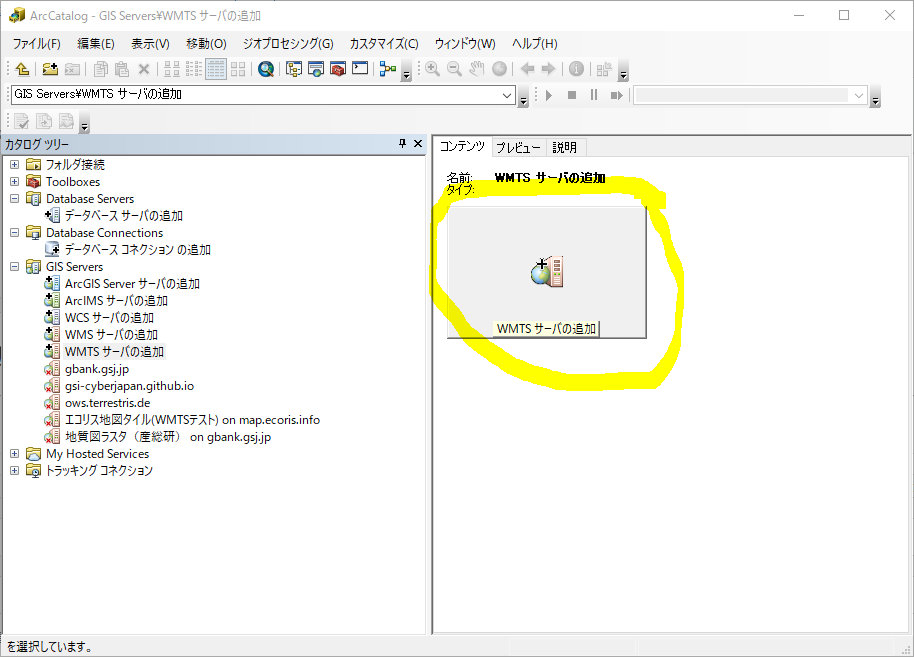
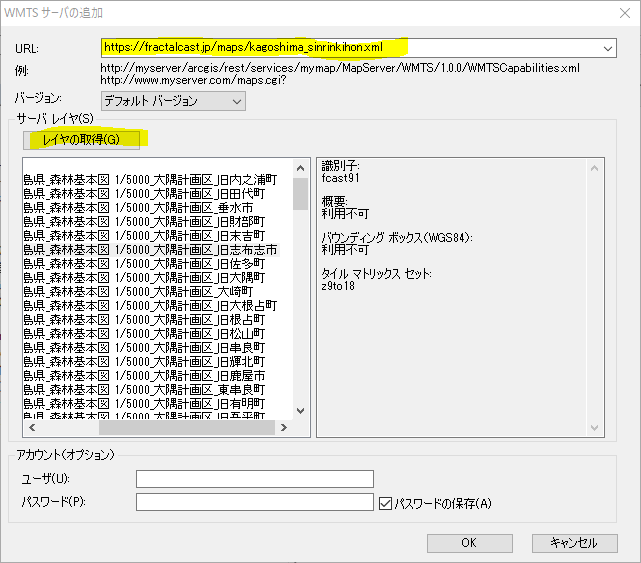

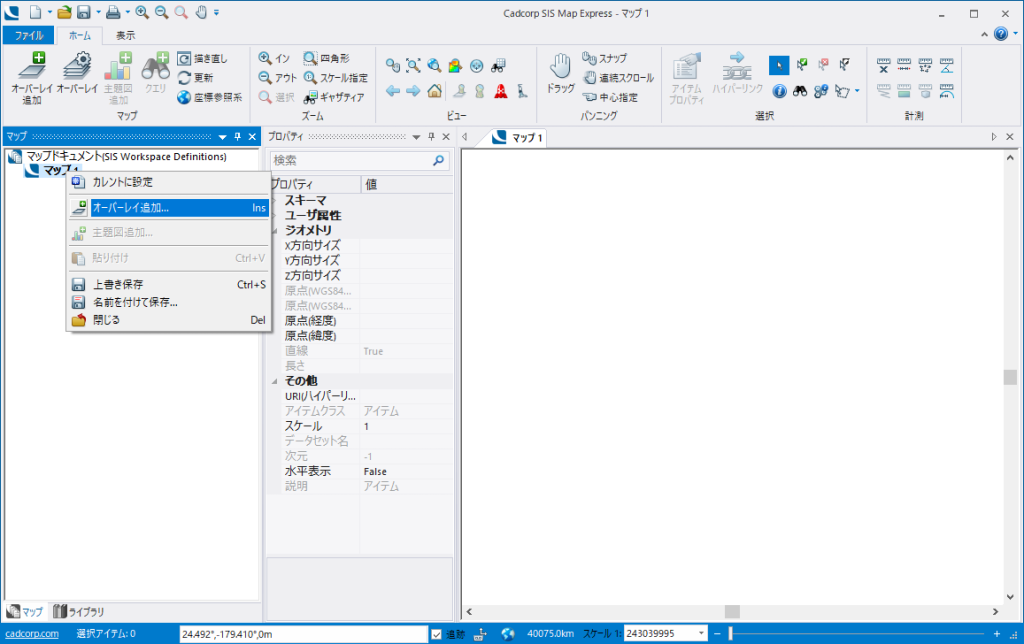
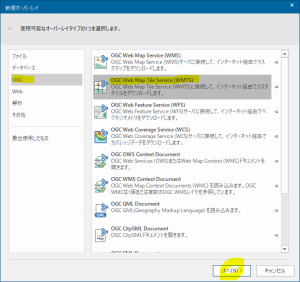
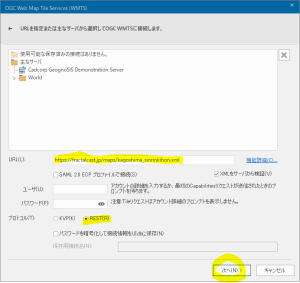
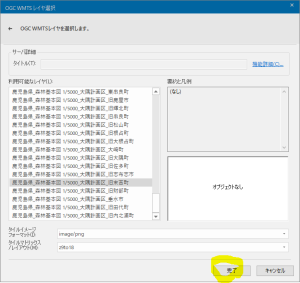
Comments are closed